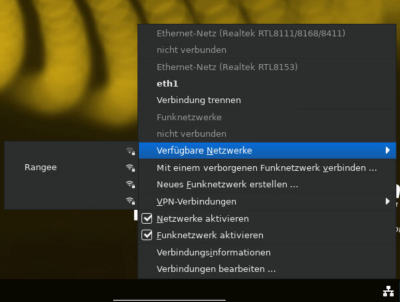2.F.B Netzwerk
Unter Netzwerk konfigurieren Sie neben den Einstellungen Ihrer Netzwerkadapter auch die Konfiguration des Hostnamens, Globale Proxy-Einstellungen und die Möglichkeit eine Wireguard Verbindung zu importieren.
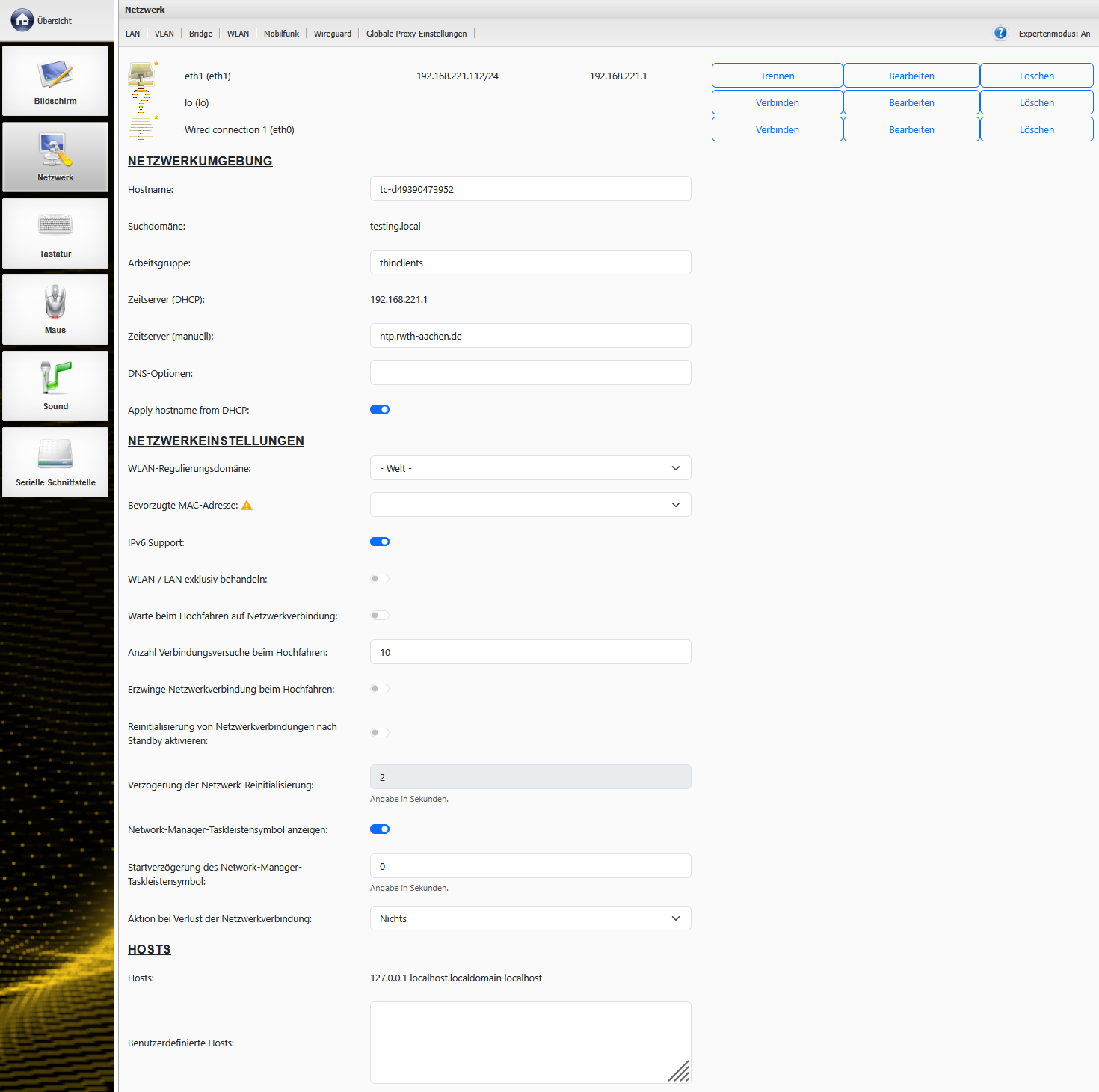
Abbildung Netzwerkkonfiguration RangeeOS
Menüleiste
Über die Menüleiste können Sie neue Netzwerkprofile anlegen, Wireguard Konfigurationen importieren oder die globalen Proxyeinstellungen Setzen.
Profile
Im oberen Bereich werden Ihre Konfigurierten Netzwerkprofile angezeigt. Sie können bestehende Profile Trennen/Verbindungen, Editieren oder Löschen. Für jeden erkannten Ethernet Adapter legt RangeeOS automatisch ein Profil mit Standardeinstellungen an.
Die hier angezeigte Konfiguration basiert auf den Daten des NetworManagers. Über das Tray Icon in der Rangee Taskleiste kann die Netzwerkkonfiguration ebenfalls geändert werden. Dort vorgenommene Änderungen und angelegte Profile werden ebenfalls in der Kommbox angezeigt.

Abbildung Netzwerkprofile
Einstellungen
| Parameter | Bedeutung | Standard |
|---|---|---|
Netzwerkumgebung | ||
| Hostname | Definiert den Hostnamen des Clients | TC-#MAC# |
| Suchdomäne | Zeigt die aktuelle Suchdomäne an | |
| Arbeitsgruppe | Definiert den Netbios Arbeitsgruppennamen des Clients | |
| Zeitserver (DHCP) | Zeigt den oder die aktuell per DHCP empfangenen Zeitserver an | |
| DNS-Optionen | Ermöglicht es benutzerdefinierte Optionen der reslov.conf hinzuzufügen | |
| Apply hostname from DHCP | Ist diese Option aktiviert wird ein per Option 12 von einem DHCP übermittelter Hostname für den Client übernommen. | aktiviert |
Netzwerkeinstellungen | ||
| WLAN-Regulierungsdomäne | Mit dieser Option wird die WLAN-Regulierungsdomäne definiert | Welt |
| * Bevorzugte MAC-Adresse | Mit dieser Option kann die automatische Festlegung der Primären MAC-Adresse überschrieben werden. Die Primäre MAC-Adresse wird zur Lizenzierung und zur Identifizierung gegenüber dem TCMS genutzt. | |
| IPv6 Support | Mit dieser Option kann die IPv6 Unterstürzung Ein- und Ausgeschaltet werden. Die Änderung dieser Option erfordert einen Neustart. | aktiviert |
| WLAN / LAN exklusiv behandeln | Ist diese aktiviert, deaktiviert der Client automatisch sein W-LAN Modul sobald eine Ethernet Verbindung erkannt wird. Hierdurch kann verhindert werden, dass versehentlich 2 Verbindungen ins gleiche Netz bestehen und die weniger performantere bevorzugt wird. | deaktiviert |
| Warte beim Hochfahren auf Netzwerkverbindung | Ist diese Option aktiv, wartet der Bootprozess so lange, bis erfolgreich eine Netzwerverbindung hergestellt werden konnte. | deaktiviert |
| Anzahl Verbindungsversuche beim Hochfahren | Mit dieser Option wird als Ganzzahl bestimmt, wie häufig der Client beim Hochfahren versuchen soll eine Netzwerkverbindung aufzubauen. | 10 |
| Erzwinge Netzwerkverbindung beim Hochfahren | Ist diese Option aktiviert, ist eine Benutzeranmeldung (Active Directory) am Client nur möglich, wenn eine Netzwerkverbindung besteht. | deaktiviert |
| Reinitialisierung von Netzwerkverbindungen nach Standby aktivieren | Mit dieser Option, wird der lokale Netzwerktreiber beim verlassen des Standby Modus einmal komplett entladen und wieder neu initialisiert. Hierdurch können Probleme mit fehlender Netzwerkverbindung nach einem Standby umgangen werden. | deaktiviert |
| Verzögerung der Netzwerk-Reinitialisierung | Mit dieser Option wird in Sekunden definiert wie lange die Option Reinitialisierung von Netzwerkverbindungen nach Standby aktivieren nach verlassen des Standby Modus warten soll, bis die Verbindung Reinitialisiert wird | 2 |
| Network-Manager-Taskleistensymbol anzeigen | Ist diese Option aktiv, kann die Netzwerkkonfiguration auch über ein Tray Icon in der Taskleiste vorgenommen werden. Dies ermöglicht es beispielsweise auch Nutzern mit Mobilen Geräten im HomeOffice diese bequem in Ihr W-LAN aufnehmen zu können. | aktiviert |
Bilderfreigabe | ||
| Bilderfreigabe als ZIP-Datei aktivieren | Gibt die auf dem Client gespeicherten Bilder per HTTP wieder frei. | deaktiviert |
| Bilderfreigabe-Weblink (URL) | Zeigt den Link an, unter dem andere Clients die freigegebenen Bilder abrufen können. | |
Symbole | ||
| Desktop-Verknüpfung erstellen | Legt fest, ob der Bildschirmschoner über ein Desktop- oder Startmenü-Symbol, per AppControl oder über das Hilfecenter gestartet werden kann. | deaktiviert |
| Verknüpfung im Startmenü erstellen | deaktiviert | |
| In Rangee AppControl anzeigen | deaktiviert | |
| Im Hilfecenter anzeigen | deaktiviert | |
| Benachrichtigung beim Start anzeigen | Wenn aktiviert, wird beim Start des Bildschirmschoners eine kurze Benachrichtigung oben rechts eingeblendet. | deaktiviert |
| Benutzerdefiniertes Symbol | Hier kann das Symbol für den manuellen Start des Bildschirmschoners angepasst werden. Siehe hierzu den Abschnitt Symbole. | |
Sonstiges | ||
| TCMS-Einstellungen nicht übernehmen | Wenn aktiviert, ignoriert der Client die vom TCMS übermittelten Einstellungen zur Bildschirmschoner-Konfiguration. | |